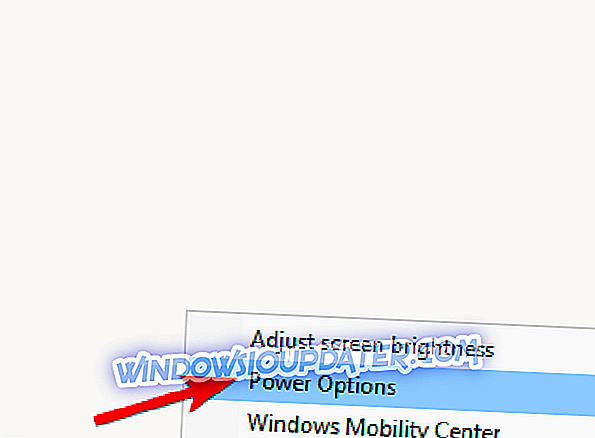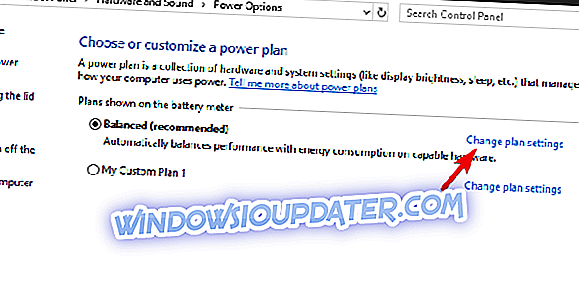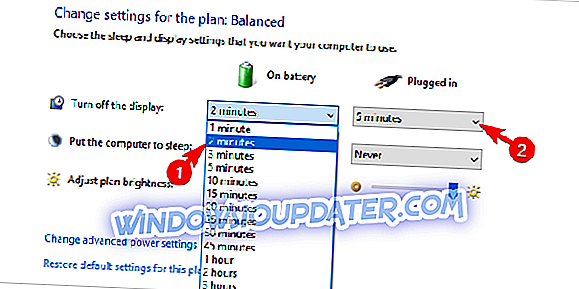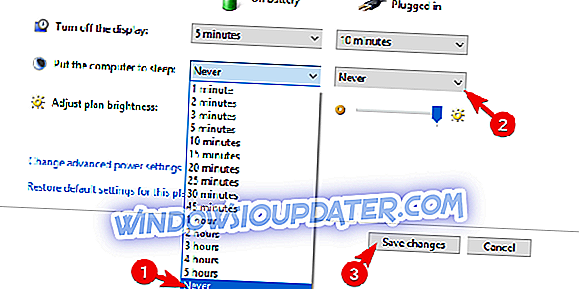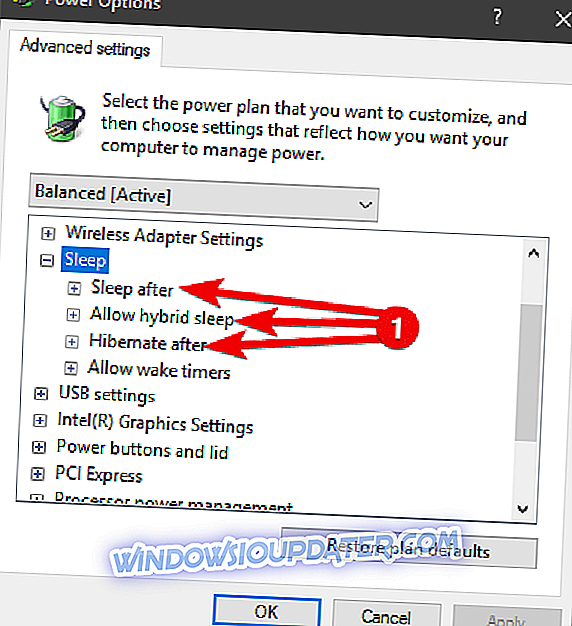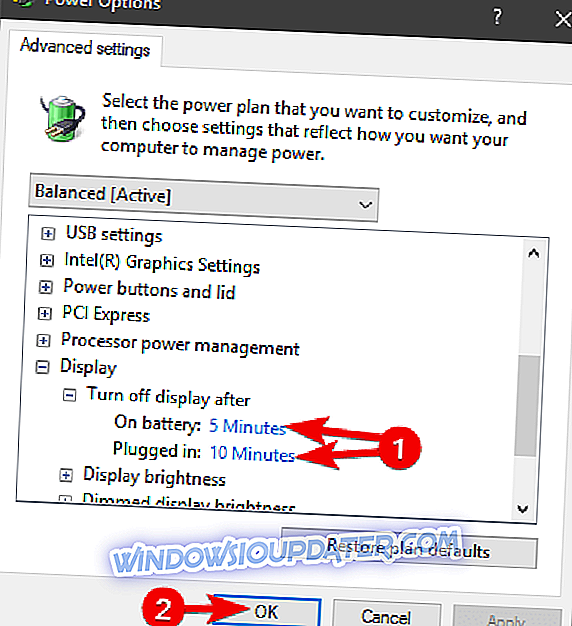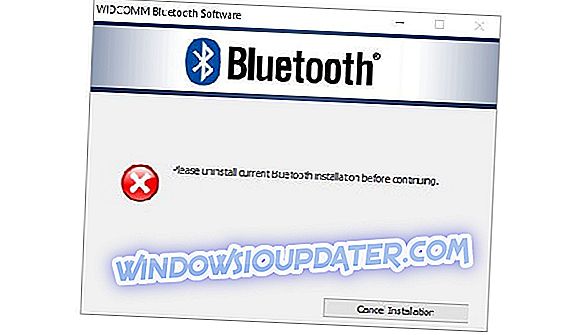Најбољи начин управљања енергијом на располагању вам је на путу. Виндовс 10 нуди стандардни режим спавања који постоји већ годинама, стање хибернације (не тако брзо као у сну, али боље за дужи временски период), и скретница двају названих хибридни режим. Такође, ако вам није потребан режим за уштеду енергије, можете само да искључите екран (са тајмером и после неког времена неактивности) да бисте сачували напајање.
Ако сте заинтересовани да то учините а да не дозволите ПЦ-у да уђе у режим спавања, дали смо објашњење испод. Обавезно проверите.
Како онемогућити аутоматски режим спавања када је екран искључен у оперативном систему Виндовс 10
Када се ради о уштеди енергије у Виндовсу 10, постоји много различитих опција. Постоји много варијација које можете применити на тренутно активни план напајања, бирајући између режима мировања, хибридног режима и хибернације. Сада, као што већ знате у вези лаптоп рачунара и мобилних рачунара уопште, највећи потрошач енергије је сам екран. Због тога многи корисници покушавају да сачувају енергију батерије подешавањем тајмера за искључивање након неког времена неактивности.
С друге стране, неки од њих не желе уопште да спавају рачунар. Нарочито када је кабл за напајање укључен. То се, наравно, може учинити релативно лако. Постоје две ствари које треба да проверите и ми смо их донели доле.
Опште Поставке плана напајања
- Кликните десним тастером миша на икону батерије у пољу за обавештавање и отворите опције напајања .
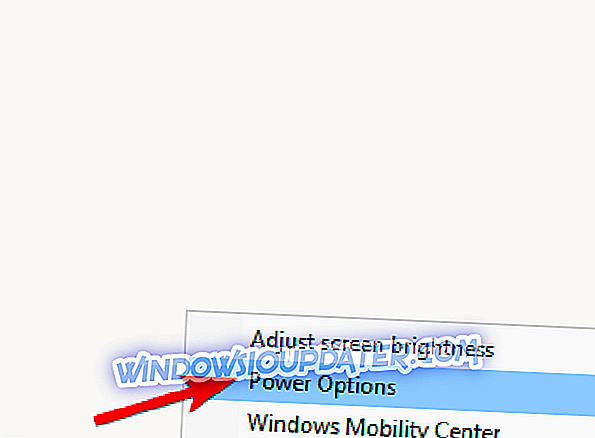
- Поред жељене секције План напајања, кликните на „ Промијени поставке плана “.
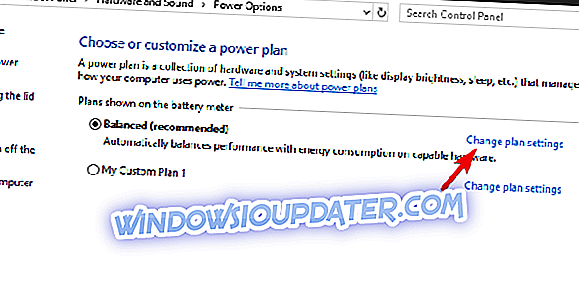
- У одељку „ Искључи екран “, изаберите жељено време за батерије и опције прикључене.
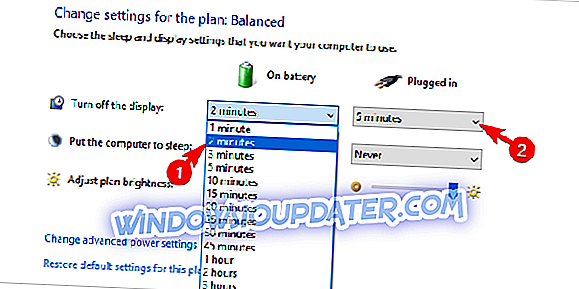
- Сада, под ставком „ Спустите рачунар “, изаберите Никад за обе опције (на крају, то је ваш избор).
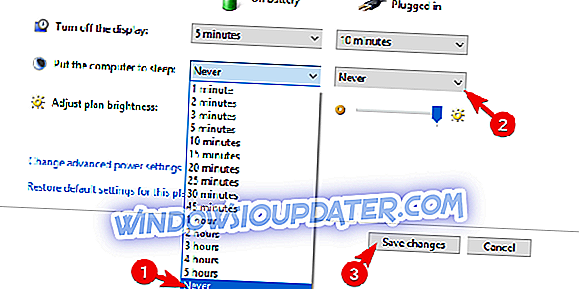
- Потврди промене. Са овим подешавањима, систем ће прво затамнити и затим потпуно искључити екран док не улази у режим спавања.
Напредна подешавања напајања
- Идите на Опције напајања> Промијени поставке плана .
- Кликните на везу „ Промени напредне поставке напајања “ да бисте отворили дијалог „Напредна подешавања напајања“.
- У менију, проширите стање спавања .
- Онемогућите и за батерију и за АЦ:
- Слееп афтер
- Допусти хибридно спавање
- Хибернате афтер
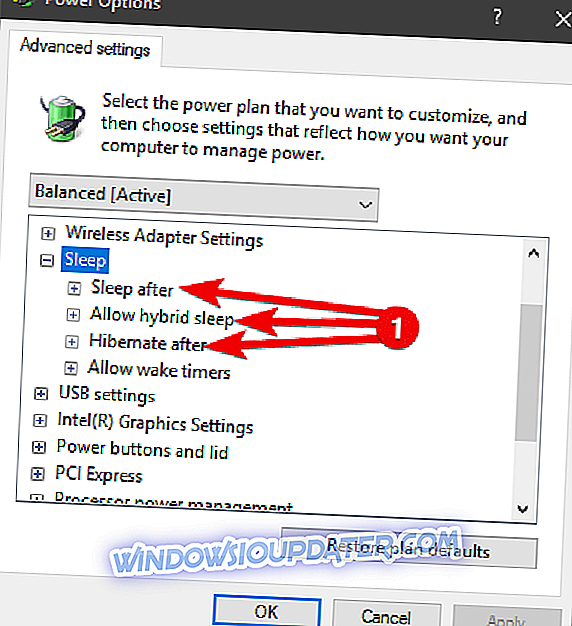
- Сада проширите секцију Дисплаи и подесите жељено време искључивања под " Турн офф дисплаи афтер ".
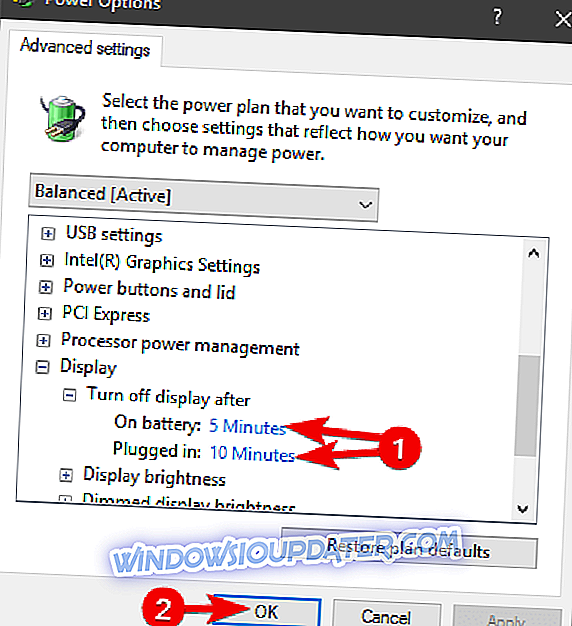
- Кликните ОК да потврдите избор и затворите опције напајања.
То би требало да уради. Као додатна напомена вриједи споменути функцијски тастер који ће, у комбинацији с једним од типки Ф (Ф1 до Ф12), ручно искључити приказ. Ово може бити корисно. На крају, не заборавите да поставите питања или сугестије у одељак за коментаре испод. Радујемо се Вашем доласку.